Создание шаблонов для статей базы знаний
Заметка
Информация о доступности функций следующая.
| Dynamics 365 Contact Center — внедренное | Dynamics 365 Contact Center — автономное | Dynamics 365 Customer Service |
|---|---|---|
| нет | Да | Да |
Шаблоны статей базы знаний помогают авторам базы знаний упростить процесс создания статей базы знаний. Шаблоны также помогают руководителям и авторам поддерживать единообразие в бренде, языке и структуре.
Если автор выбирает шаблон для создания статьи, определенные поля в шаблоне предварительно заполняются значениями, позволяя автору сосредоточиться на основном содержимом статьи.
Заметка
Чтобы узнать, как использовать шаблоны статей базы знаний для создания статей базы знаний, перейдите в раздел Создание статей базы знаний с помощью шаблонов.
Предварительные условия
Перед работой с шаблонами убедитесь в наличии соответствующих прав, чтобы создавать, изменять и удалять шаблоны статей базы знаний. Обратитесь к администратору, если у вас нет этих привилегий.
Создание шаблона статьи базы знаний
Как менеджер базы знаний, вы можете создавать шаблоны статей базы знаний путем определения необходимых полей, таких как язык, заголовок, ключевые слова и тема. Эти поля заранее заполнены, когда автор создает статью с использованием шаблона, уменьшая затраты времени на заполнение этих полей.
Шаблон статьи базы знаний можно создать в приложении Центр администрирования Customer Service или Центр администрирования Contact Center, выполнив следующие действия:
Перейдите в раздел Шаблоны статей.
- На карте сайта выберите Знание в пункте Взаимодействие с агентом. Открывается страница Знания.
- На странице Знания перейдите в раздел Шаблоны статей и выберите Управление.
Выберите Создать.
В диалоговом окне Выбор языка выберите язык для шаблона, затем выберите ОК. В этом примере мы выбираем язык как Английский - США.
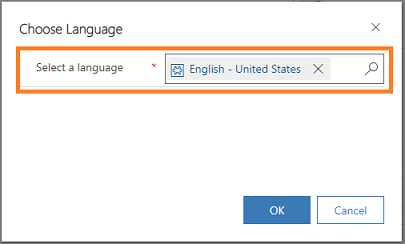
На странице Новый шаблон статьи базы знаний введите значения для требуемых полей, которые должны быть заранее заполнены при выборе шаблона.
Раздел Поле Описание ДАННЫЕ ШАБЛОНА Имя Введите название для шаблона. Ответственный Введите имя владельца, который будет ответственным за шаблон. По умолчанию ваше имя отображается в этом поле. ДАННЫЕ СТАТЬИ --Определите поля статьи, такие как заголовок, ключевые слова и тема, которые используются в любой статье базы знаний, созданной на основе этого шаблона. СОДЕРЖИМОЕ --Определите структуру, которая используется в любой статье базы знаний, созданной на основе этого шаблона. Дополнительные сведения: Используйте текстовый редактор форматированного текста для создания статей базы знаний и сообщений электронной почты 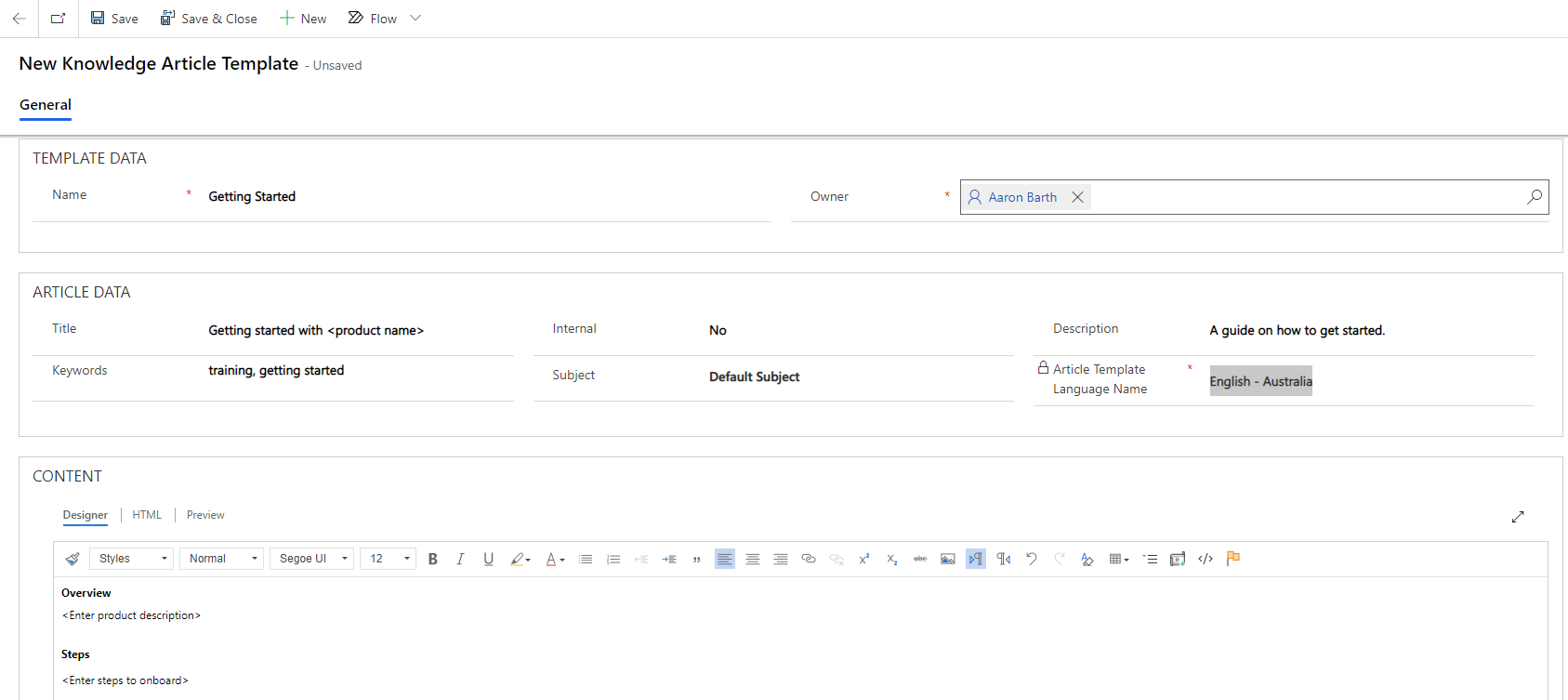
После ввода необходимой информации выберите Сохранить.
Создается шаблон, который доступен для авторов базы знаний для использования при создании статей.
Заметка
Аналогично, можно изменить или удалить шаблоны статей базы знаний в области Управление сервисом.
Использование шаблона в формах интерактивного взаимодействия статей базы знаний портала и пользовательских форм
Чтобы добавить шаблон статьи базы знаний в формы, выполните следующие действия:
В Dynamics 365 перейдите в раздел Параметры>Дополнительные параметры>Настройки.
Выберите Сущность статьи базы знаний, затем выберите Формы.
Откройте пункт Форма интерактивного взаимодействия статьи базы знаний портала, затем выберите Свойства формы.
Выберите Добавить, чтобы добавить библиотеку шаблонов статей базы знаний, имеющую следующий веб-ресурс:
msdyncrm_/KnowledgeManagementFeatureWebResource/KnowledgeArticleTemplate/KnowledgeArticleTemplateMainSystemLibrary.js
В разделе Обработчики событий убедитесь, что в поле Событие установлено значение Onload.
Выберите Добавить. Убедитесь, что поле Библиотека заполнено тем же веб-ресурсом, который вы добавили.
В поле Функция добавьте следующую функцию:
KnowledgeManagement.CommandBarActions.Instance.knowledgeArticle_onload
Убедитесь, что установлен флажок Включено.
Установите флажок Передача контекста выполнения в качестве первого параметра, затем выберите ОК.
Выберите Сохранить, затем выберите Опубликовать.